Не всегда нам нужно только устанавливать программы. Иногда нужно очистить систему или удалить лишние пакеты и файлы чтобы освободить место на диске. Удаление программ в большинстве случаев выполняется очень просто вне зависимости от дистрибутива. Но иногда могут возникнуть сложности, например, с программами, которые сами создают множество файлов в файловой системе или программы, установленные вручную.
В этой статье мы рассмотрим как выполняется удаление программ Linux в разных дистрибутивах, какие программы можно использовать и какие команды нужны. Остановимся на том, как полностью удалить программу, чтобы она не оставляла следов в системе.
Содержание статьи
- 1. Удалить программу через GUI
- 2. Удаление программ через пакетный менеджер
- 3. Удаление программ без пакетного менеджера
- Выводы
1. Удалить программу через GUI
В Ubuntu и многих других дистрибутивах необязательно использовать консоль для удаления программ, существуют центры приложений и графические интерфейсы. Здесь достаточно запустить утилиту, выбрать нужную программу или пакет и удалить ее. Например, во многих дистрибутивах применяется Gnome Software. Сначала запустите его из главного меню:
Затем найдите нужную программу, например, Gimp:
Откройте ее и нажмите кнопку "Удалить":
Далее, подтвердите что ее нужно удалить и введите пароль суперпользователя:
После завершения работы, программа будет полностью удалена с вашего компьютера.
2. Удаление программ через пакетный менеджер
Самый простой и часто используемый способ удалить программу linux - это использовать стандартный пакетный менеджер из терминала. Если вы использовали пакетный менеджер для установки программы то единственным верным способом ее удаления будет тоже он. В зависимости от дистрибутива команды удаления будут отличаться, но, в целом, они будут иметь похожий синтаксис. Мы рассмотрим примеры для самых популярных дистрибутивов. Например, нам нужно удалить Firefox. В Ubuntu, Debian, Linux Mint и других дистрибутивах этого семейства команда будет выглядеть вот так:
sudo apt remove firefox
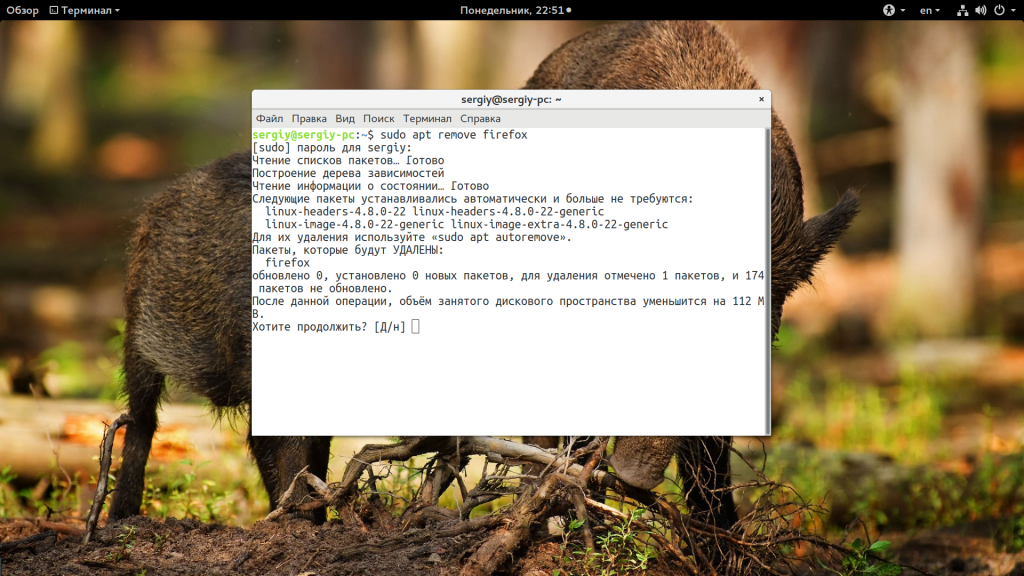
Эта команда удалит пакет из системы, но некоторые конфигурационные файлы останутся и будут занимать место. Чтобы полностью удалить программу используйте опцию purge:
sudo apt purge firefox
Более подробно о том, как удалить программу в Linux в Ubuntu мы рассматривали в отдельной статье, в том числе и работу с PPA. Для удаления пакета в CentOS или Red Hat выполните:
sudo yum remove firefox
В Fedora и основанных на ней дистрибутивах, кроме Red Hat, используется новый пакетный менеджер - dnf:
sudo dnf remove firefox
В OpenSUSE используется собственный пакетный менеджер - zypper:
sudo zypper remove firefox
Удаление программ Linux с помощью пакетного менеджера позволяет полностью очистить систему от остатков программы. После завершения удаления рекомендуется перезагрузить компьютер, чтобы убедиться, что все файлы были удалены. Теперь вы знаете как удалить программу в Linux через терминал.
Пакетный менеджер раскладывал файлы программы по системе, а значит он знает что и где находится, значит сможет все правильно удалить. Но если вы компилировали программу и устанавливали ее установочным скриптом, то вы не сможете удалить ее с помощью пакетного менеджера, поскольку он ничего не знает о ней.
3. Удаление программ без пакетного менеджера
Здесь тоже есть несколько вариантов. Если вы устанавливали программу из исходников с помощью компиляции и make install, то она разложена по всей системе. А это значит, что вы не сможете просто зайти и удалить папку с ней, как в Windows. Вам придется использовать тот же скрипт, что вы использовали для установки. Откройте терминал и выполните:
cd /папка/с/исходниками
$ sudo make uninstall
Первая команда переходит в папку с исходниками, вторая - удаляет программу. Если скрипта не сохранилось, то вы можете скачать его из интернета. Иначе программу не удалить. Еще один вариант установки программ - с помощью скрипта из официального сайта. Такие программы удалить намного проще. Они устанавливаются, как правило, в одну папку, для них существует специальный каталог в файловой системе Linux. Здесь они создают новую папку, где расположены все их файлы, включая исполняемые и файлы настроек. Например, чтобы удалить браузер Google Chrome, установленный, таким образом, нужно набрать:
sudo rm -Rf /opt/google-chrome/
Возможно, после удаления программы, вам стоит проверить папку /etc, так как там обязательно должны были остаться файлы настроек пути к библиотекам этой программы, исполняемым файлам и файлы сервисов. Также после удаления программ рекомендуется делать очистку системы Ubuntu.
Выводы
В этой статье мы рассмотрели как выполняется удаление программ Linux для различных дистрибутивов. Как видите, если правильно подходить к установке, то удалить программу очень просто. Сложности возникнут только если вы использовали нестандартные пути получения программ, что очень не рекомендуется.
Preply - платформа, позволяющая найти репетитора, который поможет вам заговорить на новом языке. На платформе есть репетиторы со всего мира для английского, немецкого, французского и многих других языков. Особенность платформы в том, что у каждого преподавателя есть видео-превью, где вы можете услышать его произношение и акцент, чтобы понять, будет ли вам комфортно работать вместе. Посмотреть детали

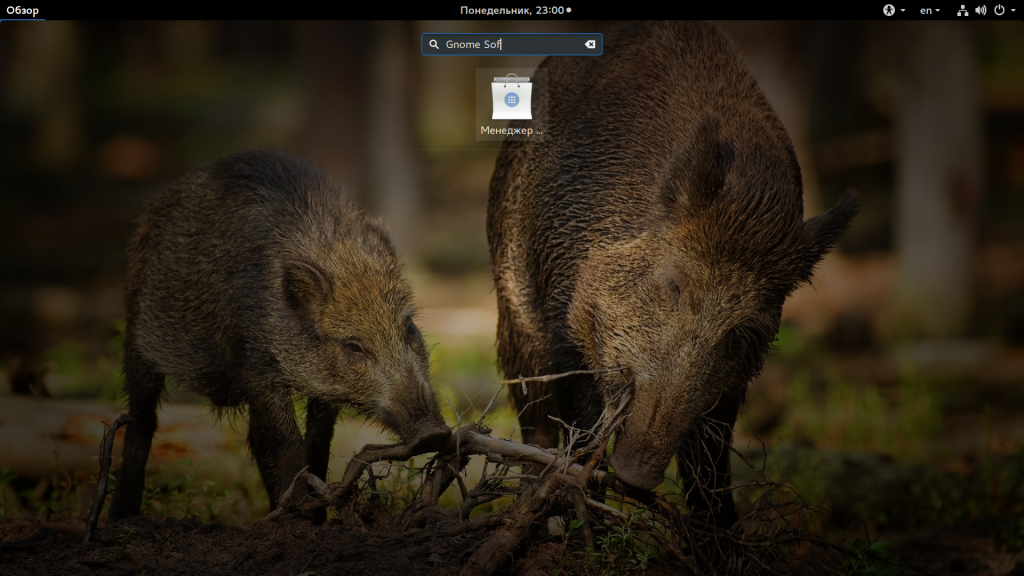
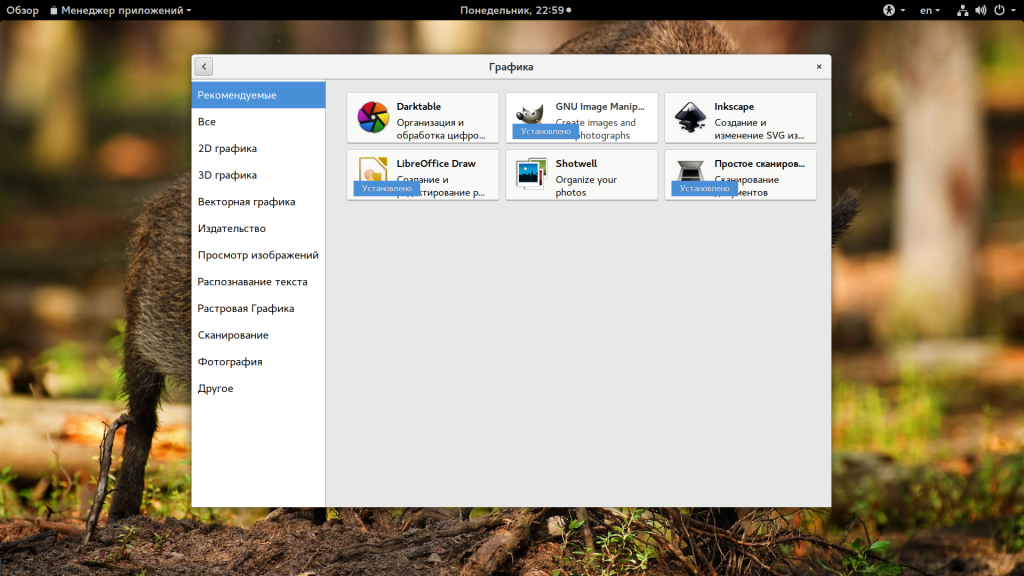
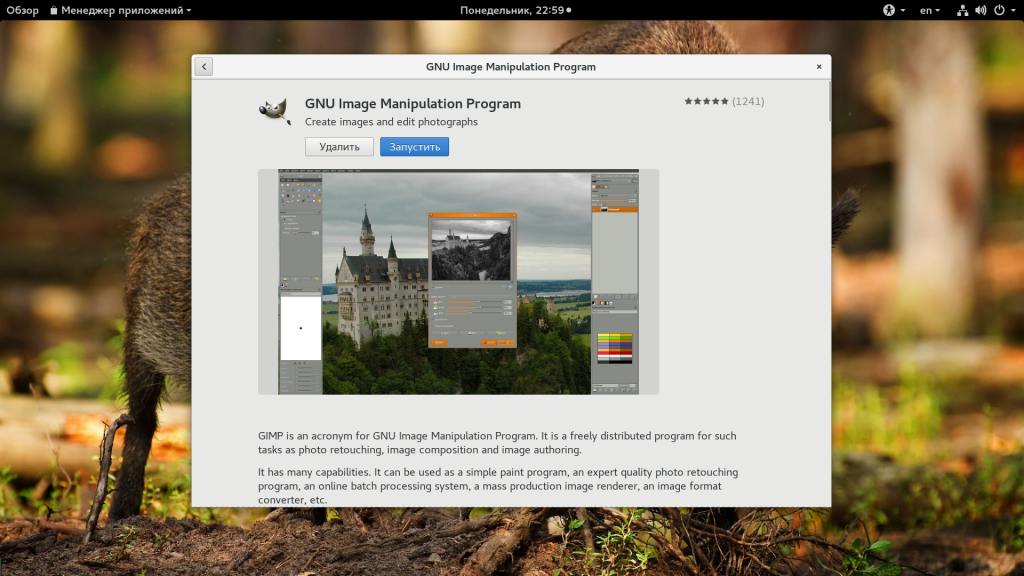
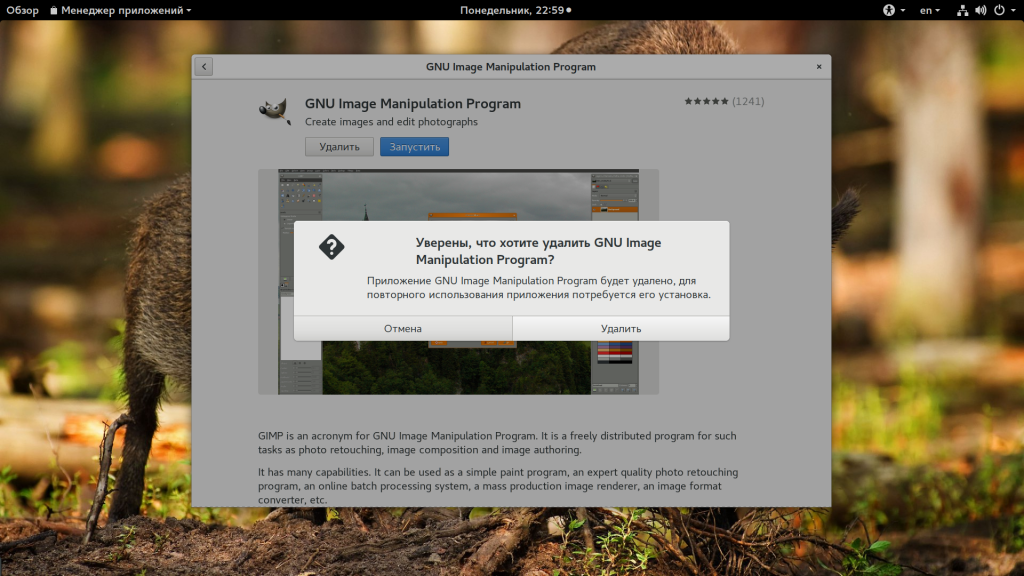
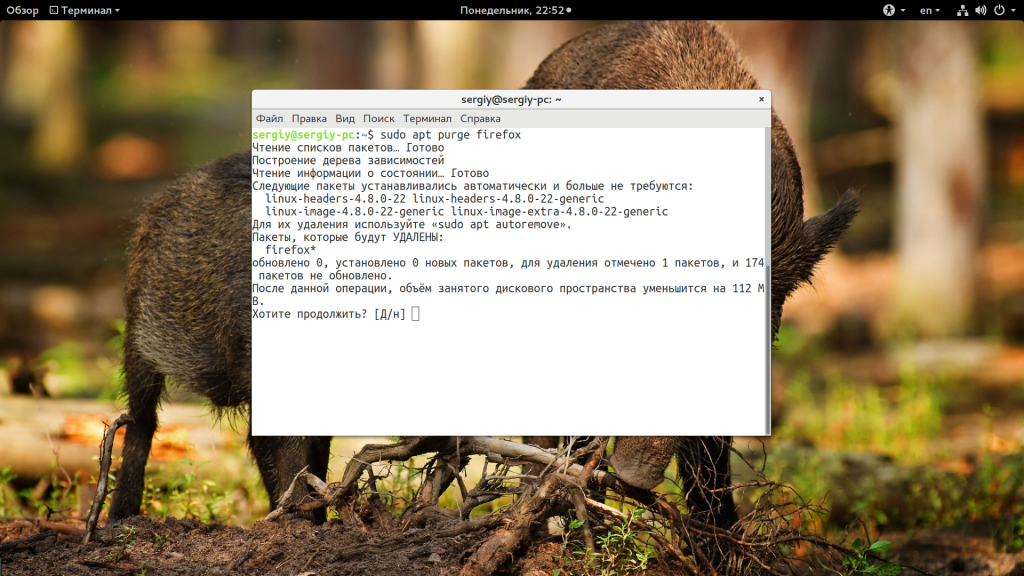
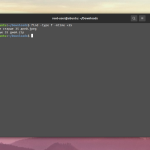
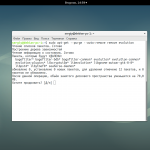
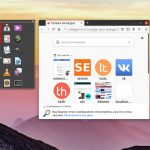
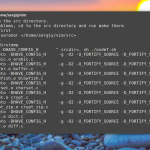
Доброго дня! Исправьте пожалуйста в тексте "очепятку" - на "sudo apt remove firefox" 😉
Спасибо, подправил.
Очепяточка: $ sudo apt reomve firefox
А чё не написали, что после удаления в хомяке находятся скрытые папки с настройками программ, например .firefox
Они тоже место занимают. Я их ручками удаляю. Вообщем не всё так хорошо как хотелось бы.
если использовать purge вместо remove (sudo apt purge firefox) то и папки тоже удалятся
из /home не удалятся.Только руками,или отдельной командой из терминала.
Прочитал статью на которую ссылаетесь в тексте
И там сказано, что sudo apt remove ... удаляет вместе с пакетом ещё и конфигурационные файлы
А в этой статье показана отдельная команда purge
https://losst.pro/kak-udalit-paket-ubuntu
В той статье написано: "Будет выполнено полное удаление пакета, включая конфигурационные файлы и зависимости, только рекомендованные программы останутся."
Автор, не могли бы прокомментировать эти расхождения?
apt remove == apt-get purge по словам разработчиков.
Есть ли в DNF (Fedora) аналог purge?
В дистрибутивах с rpm-пакетами команда purge не работает.
Полезно, благодарю!
Если ввести aptitude -D purge название_пакета, то удалите не только пакет, но и другие пакеты, которые были устанаовлены как зависимости к установленному - Наиболее чистое удаление. Только этим и пользуюсь последнее время. Aptitude вообще мощь.
а как удались программу установленную под su -
sudo make uninstall DaVinci_Resolve_14.1_Linux.sh
make: *** Нет правила для сборки цели «uninstall». Останов.
sudo apt-get remove DaVinci_Resolve_14.1_Linux.sh
Чтение списков пакетов… Готово
Построение дерева зависимостей
Чтение информации о состоянии… Готово
E: Не удалось найти пакет DaVinci_Resolve_14.1_Linux.sh
E: Не удалось найти пакет с помощью glob «DaVinci_Resolve_14.1_Linux.sh»
E: Не удалось найти пакет с помощью regex «DaVinci_Resolve_14.1_Linux.sh»
не удается удалить firefox-esr
root@kali:~# apt-get remove firefox-esr
Чтение списков пакетов… Готово
Построение дерева зависимостей
Чтение информации о состоянии… Готово
Некоторые пакеты невозможно установить. Возможно, вы просите невозможного,
или же используете нестабильную версию дистрибутива, где запрошенные вами
пакеты ещё не созданы или были удалены из Incoming.
Следующая информация, возможно, поможет вам:
Пакеты, имеющие неудовлетворённые зависимости:
libgstreamer1.0-0 : Ломает: gstreamer1.0-plugins-bad (< 1.11.1) но 1.8.2-1+b2 будет установлен
E: Ошибка, pkgProblemResolver::Resolve сгенерировал повреждённые пакеты. Это может быть вызвано отложенными (held) пакетами.
Епрст. Я почему ге люблю вин - куча всякого д... ма которое невозможно удалить. И которым никогда не будешь пользоваться. Перешел на линукс. И таки что ви думаете?
И здесь тоже самое. Вместо того чтобы дать возможность ползователю не обремененному знанием как собрать ядро получить для пользования чистую и удобную систему с нужными приложениями мне нявязывают опять же кучу всякрго дер. .. а. Гимп пиджин хекс ритмбокс и влс. Я никогда не буду этим пользоваться. Зачем пихать вот это все и ведь фиг удалишь корректно. Часть этого г. Интегрирована и удаляется только с системными или декстопными зависимостями. В чем правда братья?
Есть разные дистрибутивы. Но чем более юзерфрендли система, тем, соответственно, больше встроенных в нее изначально приложений.
Я после purge обычно ещё autoremove'ом прохожусь, от греха подальше 😀
Скажите, пожалуйста, а где можно взять такие обои с хрюшками? Уж больно понравились, да и год подходящий. Пробовал как-то их гуглить, но не нашел.
В нашей группе ВКонтакте есть все эти обои.
Я Думал что я рукожоп оказывается тут как форточки тот же гемор не я один отгребаю п.....ц
root@darkside:~# sudo apt remove howdy
Чтение списков пакетов… Готово
Построение дерева зависимостей… Готово
Чтение информации о состоянии… Готово
E: Пакет howdy нуждается в переустановке, но найти архив для него не удалось.
Вот сколько было блютуза перед удалением:
/usr/src/linux-headers-5.4.0-26/include/net/bluetooth
/usr/src/linux-headers-5.4.0-26/drivers/bluetooth
/usr/src/linux-headers-5.4.0-26/net/bluetooth
/usr/lib/bluetooth
/usr/lib/x86_64-linux-gnu/bluetooth
/usr/share/doc/bluetooth
/usr/share/doc/gnome-bluetooth
/usr/share/doc/pulseaudio-module-bluetooth
/usr/share/gnome-bluetooth
/var/lib/bluetooth
/lib/modules/5.4.0-26-generic/kernel/drivers/bluetooth
/lib/modules/5.4.0-26-generic/kernel/net/bluetooth
/etc/bluetooth
Использовала purge.
Удалился только /usr/share/doc/bluetooth.
Остальная гирлянда так и висит.
На любые попытки remove или purge теперь отвечает "0 installed, 0 to remove".
Связано ли это со способом установки?
В смысле - блютуз пришел вместе с дистром, а не устанавливала дополнительно.
Если я теперь руками этот список повыбрасываю, метастазы останутся?